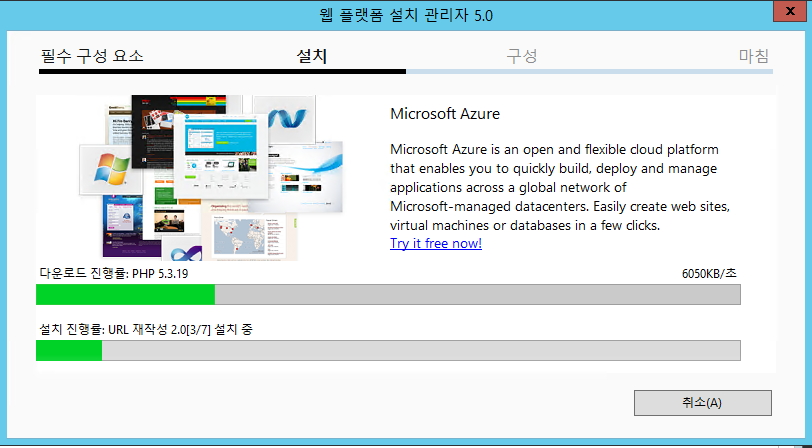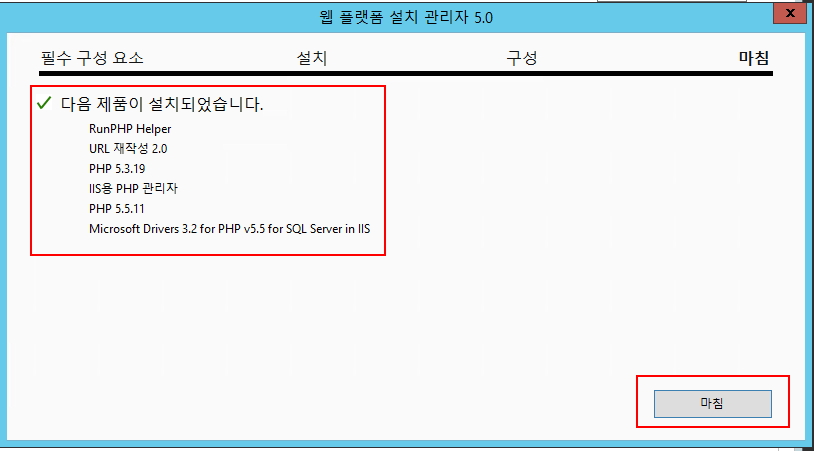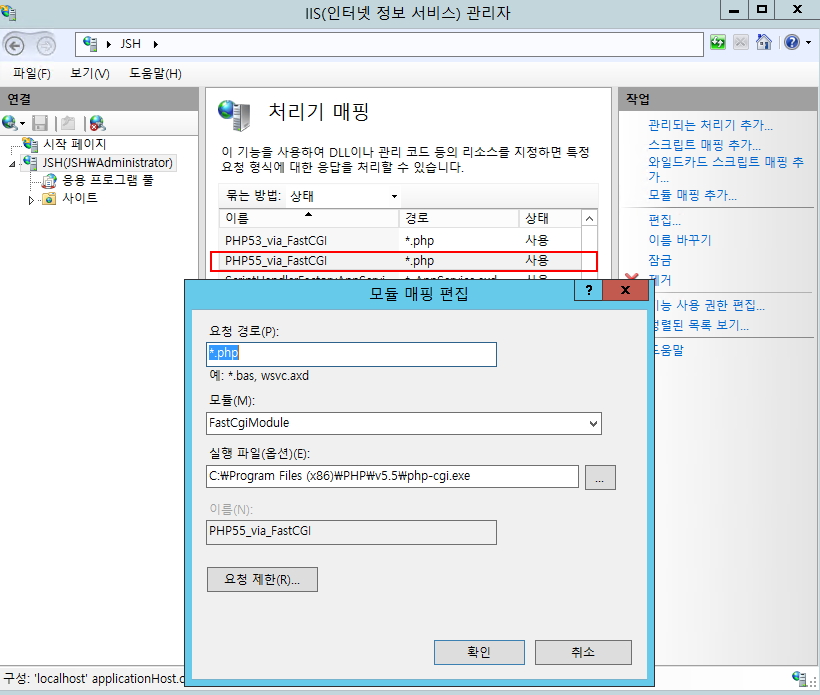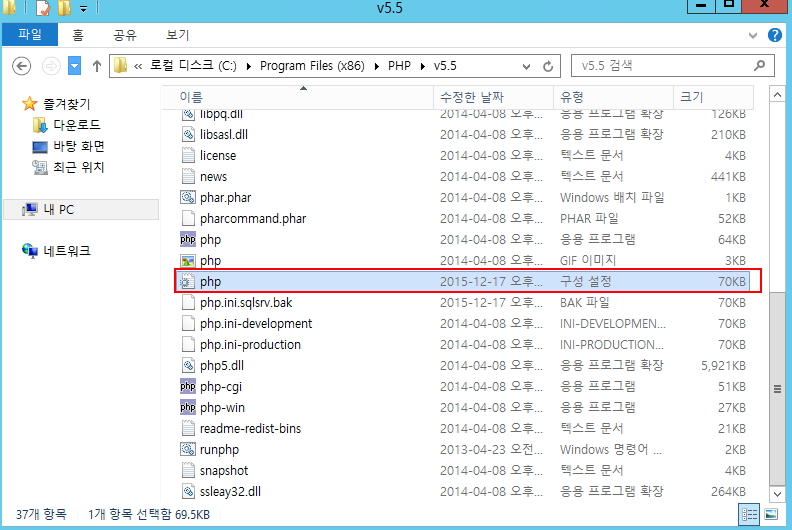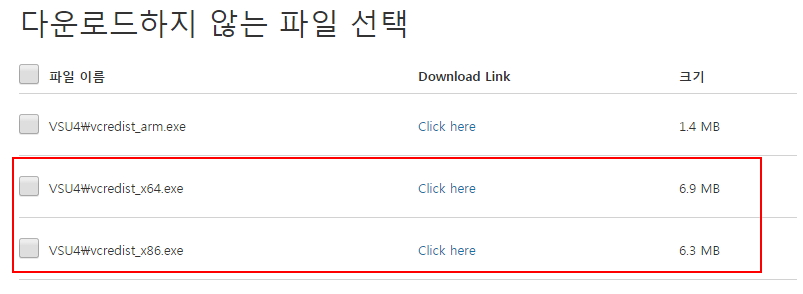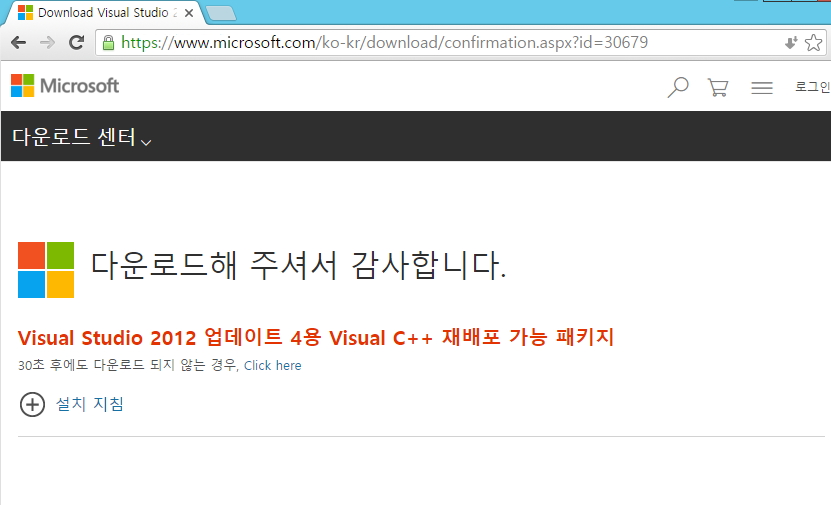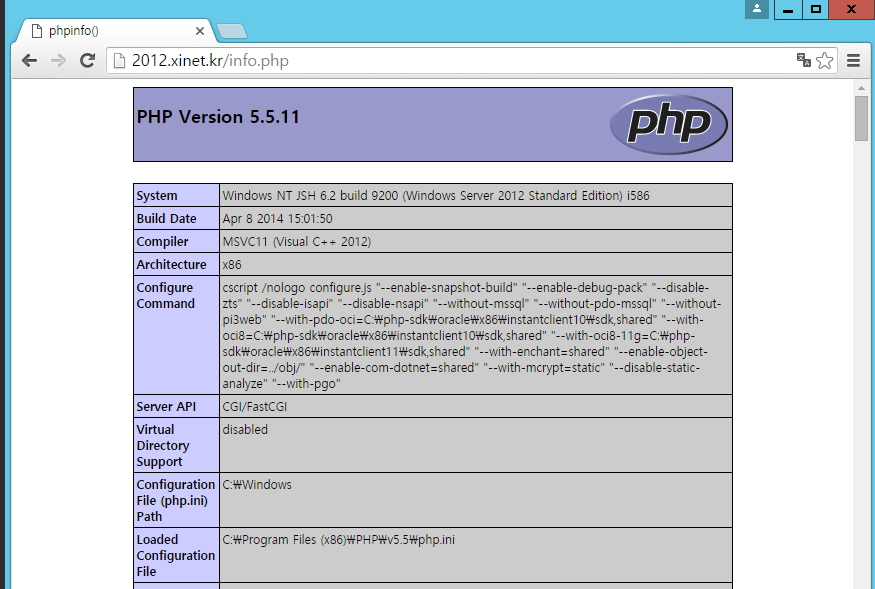웹플랫폼을 이용하여 PHP 설치 ( PHP 5.5.11 )
1. 웹플랫폼 web platform 을 다운받아 설치를 진행하면 된다. 먼저 웹플랫폼을 다운받아 설치를 진행
웹플랫폼 다운로드는 아래 링크에서 다운로드 받으면 된다
https://www.microsoft.com/web/downloads/platform.aspx
웹 플랫폼 설치 관리자를 실행 후 PHP 검색 후 PHP 5.5.11 추가 버튼을 클릭 후 설치를 클릭
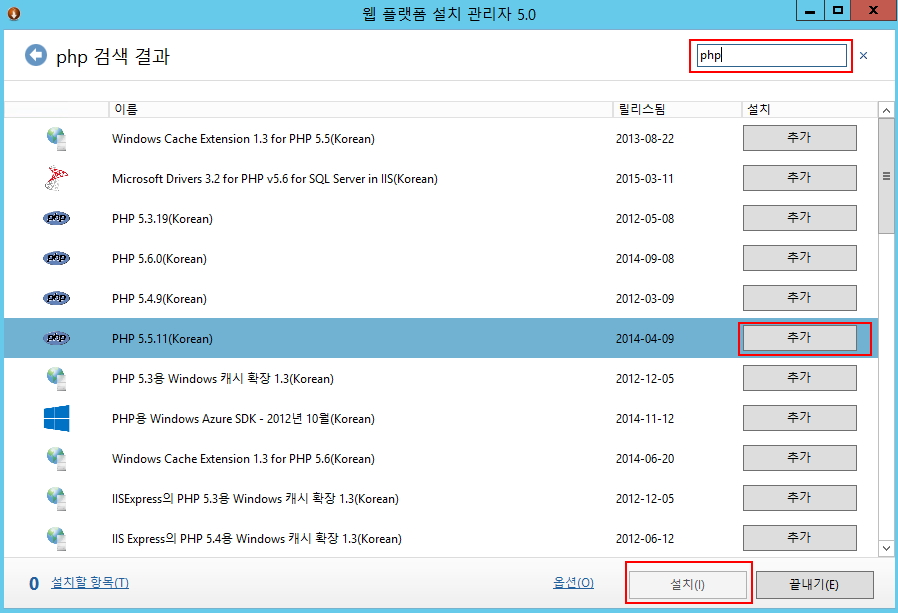
2. 동의함을 선택
3.설치 진행화면을 볼수 있다.
4. 다음 제품이 설치 진행된것을 확인 할 수 있다.
5. IIS를 실행 후 메인의 처리기매핑을 클릭 해 보자 정상적으로 PHP가 등록된 것을 확인 할 수 있다
6. php.ini 파일이 기본으로 생성되어 있으니 별도 파일을 만들 필요가 없다 여기서 수정해야 할 내용은 한가지만 수정 해당 파일을 열어서
short_open_tag = on 수정
7. phpinfo 화면을 뛰어보기 위해서 메모장으로 php info를 구성
8 . 웹화면을 뛰우게 되면 아래와 같이 500 에러가 발생하는 경우가 발생한다
HTTP 오류 500.0 – Internal Server Error
php-cig.exe – FastCGI 프로세서가 예기지 않게 종료되었습니다.
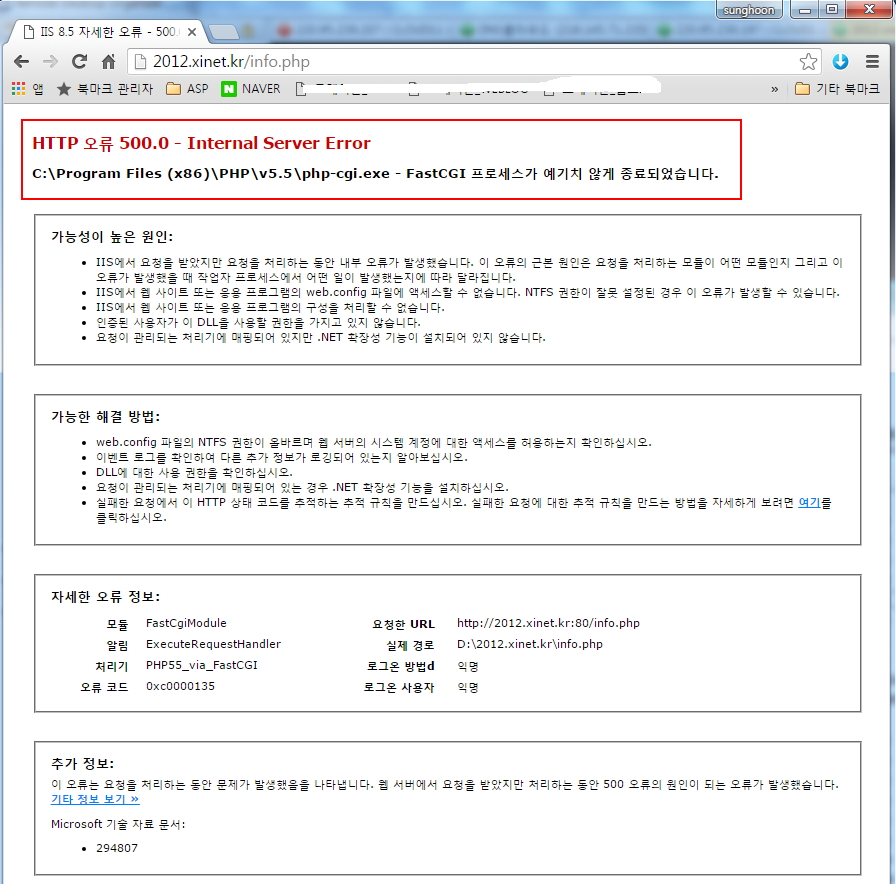
9. 에러가 발생되면 virsual studio 2012 업데이트 4용 virsual c++ 재배포 가능 패키지를 설치 진행한다
64bit 환경이면 2개설치 ( x64 / x86 )
다운로드 주소 : https://www.microsoft.com/ko-kr/download/confirmation.aspx?id=30679
해당 주소에서 : 30초 후에도 다운로드 되지 않는 경우 click here 이 부분을 클릭하면
아래와 같이 다운로드 선택화면이 나온다 2개를 선택 후 다운로드 진행하면 된다.
10. 설치 후 다시 info.php를 실행하면 아래와 같이 정상적으로 php info 화면이 출력된다.